реклама
Днес ние сме благословени с много начини за споделяне на файлове и папки с други хора. Има имейл, приложения за незабавни пратки, услуги за онлайн прехвърляне на файлове, споделяне на облачно съхранение и други.
Но какво ще кажете за приложението Windows File Explorer? Може да не е в горната част на списъка на много хора; въпреки това, това е бърз и ефективен начин за споделяне на файлове.
Искате ли да научите как е възможно споделянето на файлове от Windows File Explorer? Продължавай да четеш.
1. Използвайте менюто за споделяне във File Explorer
Има няколко различни начина за споделяне на файл в Windows Explorer; ще ги разгледаме всички поред.
Първо, нека разгледаме менюто за споделяне на File Explorer. За да получите достъп до него, отворете приложението и кликнете върху Дял в горната част на прозореца.
Бутонът за споделяне
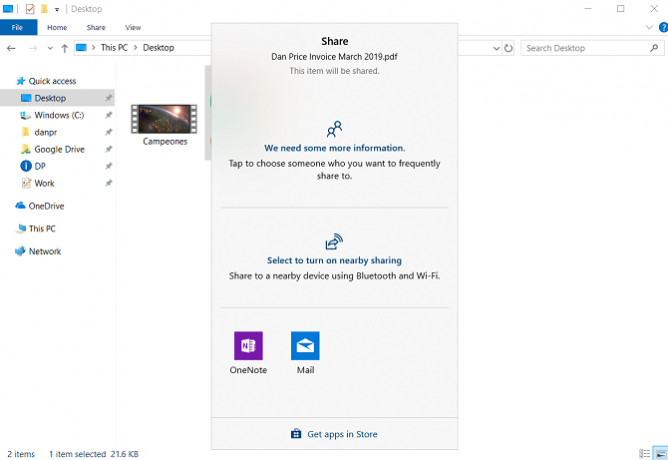
Най-известната икона е значителното зелено Дял бутон. Щракването върху него ще отвори родния прозорец за споделяне на Windows 10.
В горната част на прозореца ще видите всички често използвани контакти. По-нататък е списък на Bluetooth устройства наблизо, с които можете да споделяте файла си. И накрая, в долната част на прозореца, ще видите списък с всички приложения на вашата машина, които можете да използвате за споделяне на файла. Те включват услуги като OneNote и Mail.
За да споделите файла с някое от приложенията или устройствата, които виждате в списъка, просто щракнете върху съответната опция и следвайте инструкциите на екрана.
Други инструменти в лентата
В лентата има няколко други полезни инструмента за споделяне, които можете да използвате.
Наред с иконата за споделяне е пряк път за споделяне чрез електронна поща и пряк път за създаване на ZIP файл. Ако трябва споделете голям файл Как да изпращате големи файлове като прикачени файлове към електронна поща: 8 решенияИскате ли да изпращате големи файлове по имейл, но се изпълнявате в ограничения за размер на файла? Показваме ви как да изпращате големи файлове чрез прикачени файлове по имейл. Прочетете още , един от най-ефективните начини е да го компресирате като ZIP файл, преди да го изпратите. Файлът ще бъде много по-малък и по този начин ще се качи и изтегли по-бързо.
Ако щракнете върху иконата ZIP, новата ZIP папка ще бъде създадена в същата папка като съществуващия файл. Прякът за имейл ще активира вашия клиент по подразбиране, готов за споделяне.
По-нататък по лентата са опциите за печат и факс, заедно с - ако вашето устройство го поддържа - запис на CD.
И накрая, има опции за споделяне на файл с други хора / устройства във вашата работна група или домейн.
2. Използвайте OneDrive
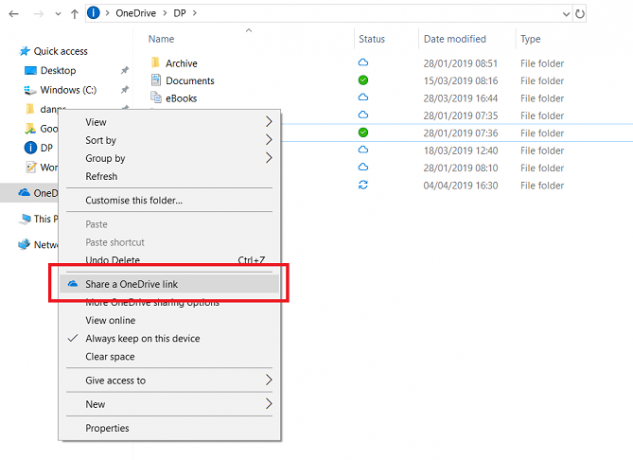
OneDrive е тясно интегриран с операционната система Windows 10. Едно от местата, където интеграцията е най-очевидна, е в приложението File Explorer.
Ако приемем, че сте влезли в Windows, използвайки акаунт на Microsoft, а не локален акаунт, OneDrive ще се покаже като местоположение в списъка в панела отляво на приложението.
Имате няколко начина да споделяте файлове в OneDrive чрез приложението File Explorer.
Най-лесният начин е да отворите въпросния файл, щракнете с десния бутон върху него, за да отворите контекстното меню, и изберете Споделете връзка в OneDrive.
Windows автоматично ще копира връзката в клипборда. Оттам можете да го споделите с толкова хора, колкото се изисква. Всички споделени файлове се означават в приложението File Explorer с малка икона на главата на човек.
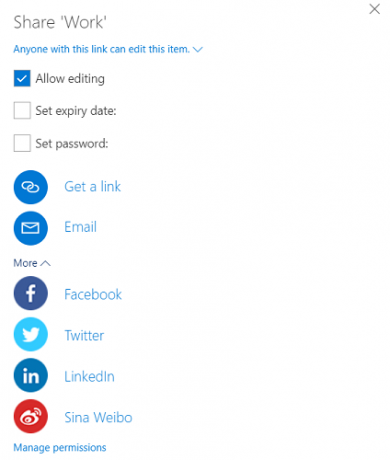
Ако имате нужда от по-разширени опции за споделяне, върнете се към контекстното меню и кликнете върху Още опции за споделяне на OneDrive.
Уеб приложението OneDrive ще се отвори и ще се появи поле за споделяне. Той ви позволява да превключвате опциите за редактиране, да задавате дата на изтичане на споделения файл и да задавате парола. Ако разширите | Повече ▼ меню, ще намерите и връзки за споделяне на файла чрез Facebook, Twitter, LinkedIn и Sina Weibo.
Забележка: Не е възможно да спрете споделянето на файл в OneDrive от File Explorer. Вместо това трябва да отворите уеб приложението OneDrive, да отидете до файла и да го маркирате, след което да кликнете върху Информация в горния десен ъгъл на екрана. Можете да управлявате кой има достъп, както и активните URL адреси за споделяне в Има достъп секция.
3. Споделете през вашата мрежа
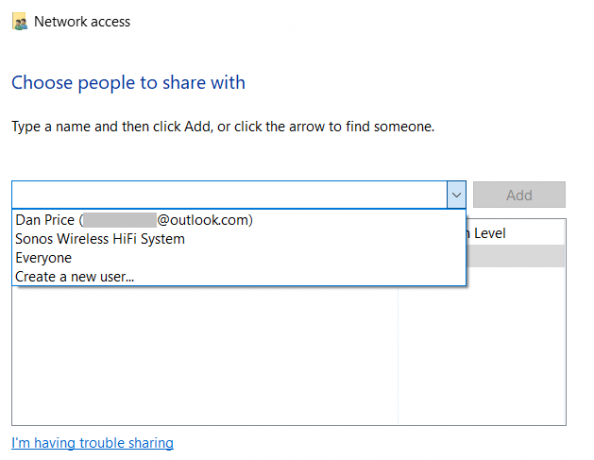
От октомври 2018 г. Homegroup вече не е част от Windows 10. Но не се притеснявайте - функционалността за споделяне все още съществува благодарение на функцията за споделяне в мрежа.
Можете да направите файл достъпен за всички в домашната си мрежа, като използвате инструментите за достъп до мрежата.
За начало намерете файла, който искате да споделите и щракнете с десния бутон върху него, за да отворите контекстното меню. В контекстното меню се насочете към Дайте достъп до> конкретни хора.
Ще се отвори нов прозорец. Кликнете върху падащото меню и изберете Всеки. Освен това, ако знаете потребителските идентификационни данни на един потребител във вашата мрежа, можете да изберете Създайте нов потребител и въведете детайлите.
Стига да сте включили мрежовото откриване (Настройки> Мрежа и интернет> Wi-Fi> Управление на известни мрежи> [Име на Wi-Fi]> Свойства> Частно), разрешените хора в мрежата ви ще виждат компютъра ви като мрежово местоположение, до което могат да имат достъп.
4. Използвайте други услуги за съхранение в облак
И накрая, можете да обмислите използването на доставчици на облачно съхранение от трети страни като Google Drive и Dropbox. Много доставчици на облачно хранилище предлагат плъгин за Windows, който поставя пряк път към устройството във File Explorer.
Можете да плъзгате и пускате файлове в папките на доставчиците на хранилища, за да ги качите, след което да ги споделяте с други хора, използвайки обичайните канали. Ако имате нужда от повече информация, направете справка със собствената литература на доставчика.
Има други начини за споделяне на файлове в Windows
Споделянето на файлове е една от онези странни задачи, които всички правим всеки ден, но много малко от нас използват най-оптималния инструмент за работата всеки път.
Както казахме в началото, Windows File Explorer далеч не е единственият метод за споделяне на ваше разположение, но той може да играе важна роля в работния процес, ако знаете кога да го разгърнете.
Ако искате да научите за други начини за споделяне на файлове в Windows, ще ви разясним. Не забравяйте да разгледате нашите статии за как да споделяте файлове с QR кодове и как да споделяте файлове без акаунт за съхранение в облак Как да прехвърляте или изпращате файлове без качване в облака или хост на файловеИзпращането на файлове на някой друг (или на друго от вашите устройства) обикновено изисква качване на файлов хост, което може да бъде бавно и болезнено. Ето метод, който ви позволява да прехвърляте директно. Прочетете още .
Дан е британски емигрант, живеещ в Мексико. Той е управляващ редактор на сестринския сайт на MUO, Blocks Decoded. В различни моменти той е бил социален редактор, творчески редактор и финансов редактор на MUO. Можете да го намерите да блуждае по шоура в CES в Лас Вегас всяка година (PR хора, посягайте!), И той прави много задкулисни сайтове...


